Jak sortować według nazwiska w programie excel (z przykładem)
Aby posortować wiersze według nazwiska w programie Excel, możesz zastosować prosty dwuetapowy proces:
Krok 1: Utwórz nową kolumnę zawierającą nazwisko.
Krok 2: Użyj funkcji sortowania, aby posortować według nazwiska.
Poniższy przykład pokazuje krok po kroku, jak w praktyce sortować wiersze według nazwiska w programie Excel.
Krok 1: Wprowadź nazwy
Załóżmy, że mamy następującą listę nazw w Excelu:
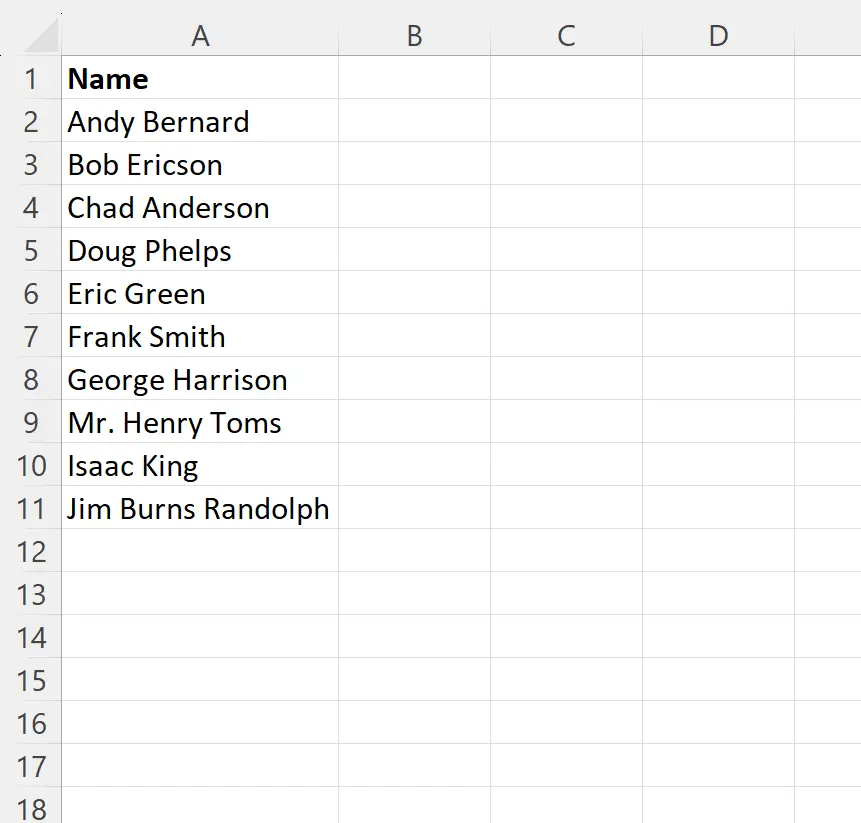
Krok 2: Utwórz nową kolumnę zawierającą nazwisko
Możemy użyć następującego wzoru, aby wyodrębnić nazwisko z każdego pełnego imienia i nazwiska:
=RIGHT(A2,LEN( A2 )-FIND("*",SUBSTITUTE( A2 ," ","*",LEN( A2 )-LEN(SUBSTITUTE( A2 ," ","")))))
Możemy wpisać tę formułę w komórce B2 , a następnie przeciągnąć ją i wypełnić do pozostałych komórek w kolumnie B:
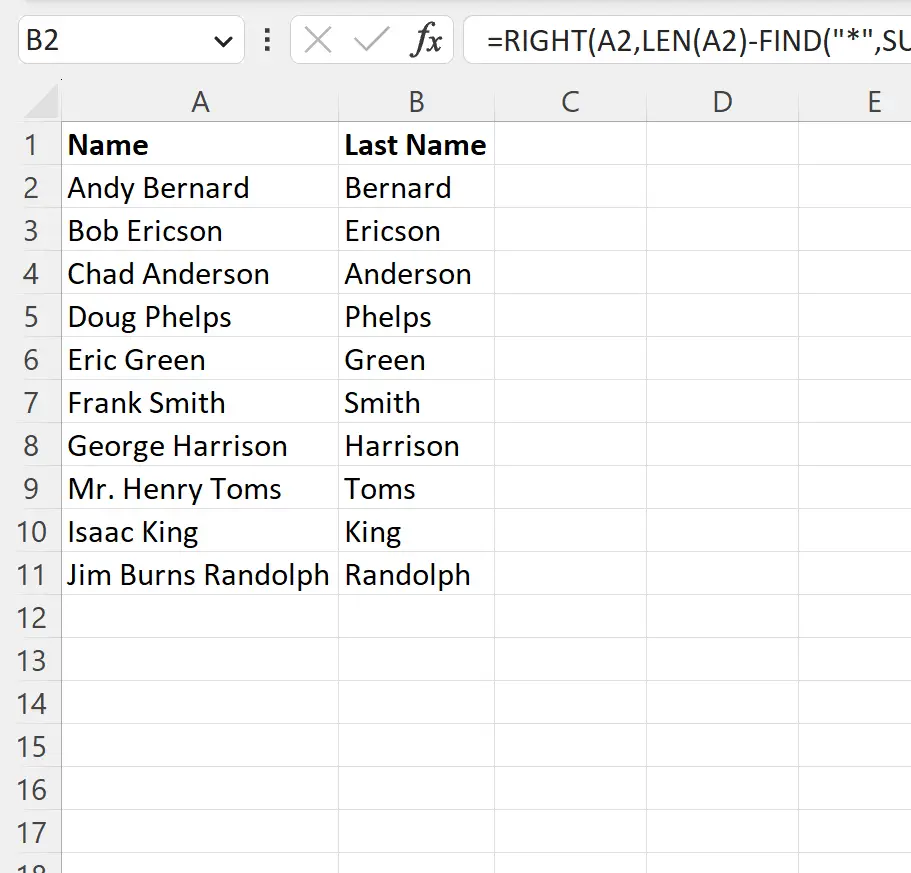
Kolumna B zawiera teraz nazwisko każdego pełnego imienia i nazwiska w kolumnie A.
Należy pamiętać, że formuła działa niezależnie od tego, czy imię zawiera drugie imię.
Uwaga : Ta formuła działa poprzez zastąpienie ostatniej spacji w nazwie gwiazdką (*), a następnie użycie funkcji ZNAJDŹ w celu zlokalizowania gwiazdki i wyodrębnienia określonej liczby znaków z nazwy, zaczynając od prawej strony.
Krok 3: Sortuj według nazwiska
Na koniec możemy podświetlić zakres A1:B11 , następnie kliknąć zakładkę Dane , a następnie kliknąć ikonę Sortuj w grupie Sortuj i filtruj :

W nowym oknie, które się pojawi, wybierz z menu rozwijanego kolumnę „Nazwisko” i wybierz opcję Sortuj według :
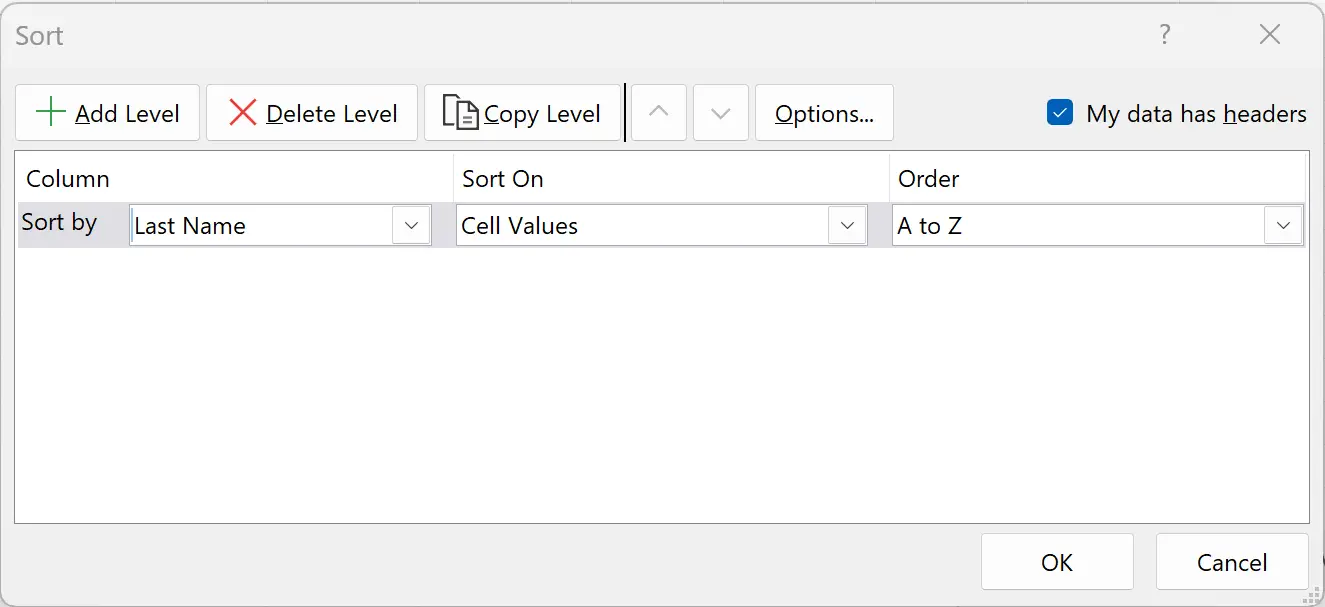
Po kliknięciu OK wiersze zostaną posortowane według nazwiska od A do Z:
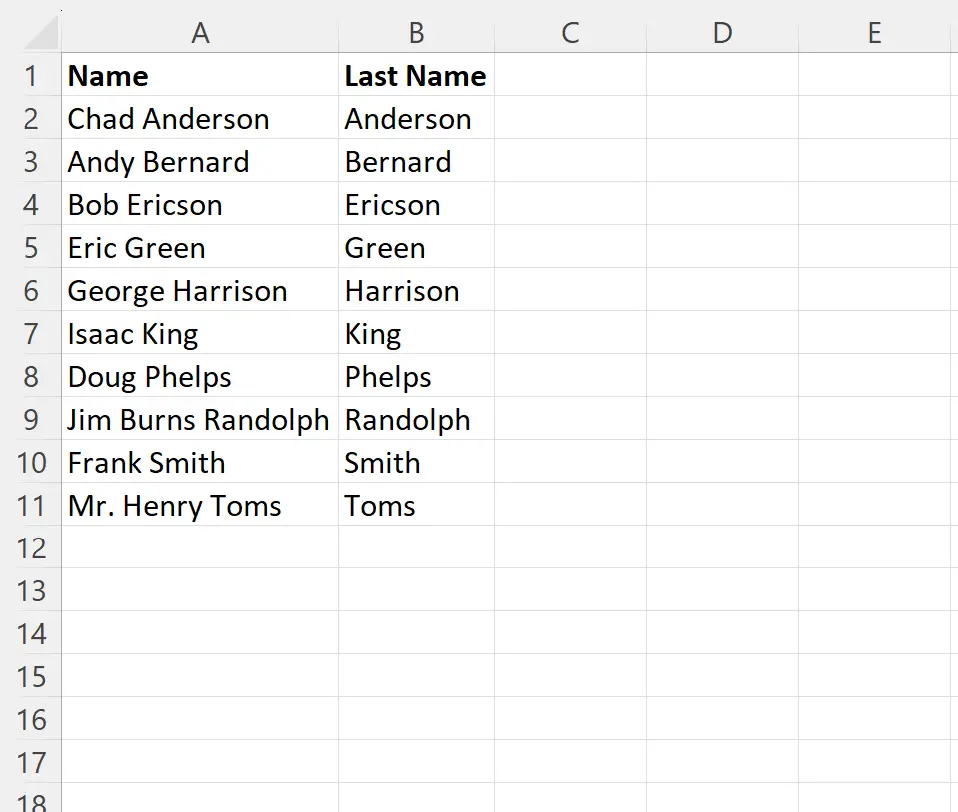
Pamiętaj, że możesz także usunąć kolumnę zatytułowaną Nazwisko , jeśli nie chcesz zachować osobnej kolumny z nazwiskami każdej osoby.
Dodatkowe zasoby
Poniższe samouczki wyjaśniają, jak wykonywać inne typowe zadania w programie Excel:
Jak policzyć częstotliwość tekstu w Excelu
Jak sprawdzić, czy komórka zawiera tekst listy w programie Excel
Jak obliczyć średnią, jeśli komórka zawiera tekst w programie Excel